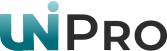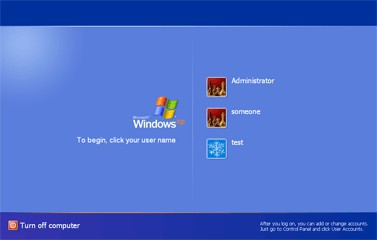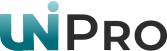
Сброс пароля на вход в Windows XP и Vista
Система защиты паролем стара как мир, ввиду своей простоты и очень хорошей эффективности. Правильно реализованная защита паролем позволит полностью защитить ваши данные от несанкционированного доступа и использования.
Реализована она и в операционной системе Windows. При установке или в процессе использования для каждой учетной записи можно создать пароль, который воспрепятствует входу неавторизированного пользователя в систему. Но, как всегда, есть и обратная сторона медали: вы установили чрезвычайно хитрый пароль, который через некоторое время благополучно забыли.
Подобная ситуация чрезвычайно банальна и повторяется с завидным постоянством, несмотря на советы записывать где-нибудь пароль, потому как человеческая память ненадежна, или попросту не устанавливать его без надобности. Поэтому, рано или поздно, с проблемой сброса пароля Windows сталкивается огромное количество пользователей. Ниже мы попробуем разобрать несколько простых способов сброса пароля Windows, которые под силу большинству владельцев домашних ПК и помогут им разрешить создавшуюся ситуацию.
|
|
Стоимость услуги: сброс пароля на вход в Windows 1000 руб. |
Вариант первый. Можно просто переустановить операционную систему. Поскольку пароли хранятся в виде системных файлов, то после их удаления и установки новой системы проблема сброса пароля Windows решится сама собой. Конечно, подобное решение полно недостатков. Если вы единственный пользователь системы и не храните на системном диске важной информации, то вполне можете пожертвовать некоторое количество времени и установить новую копию «операционки». Но часто компьютером пользуется несколько человек, у каждого из которых установлены свои наборы программ, хранятся важные документы и файлы, потеря которых очень нежелательна. Поэтому подобный вариант сброса пароля Windows им не подходит. Значит, нужно искать другие пути решения.
Вариант второй. Как бы ни наивно это звучало, попробуйте вспомнить пароль. Часто после пары неудачных наборов, или просто ошибки в регистре символов, у пользователя возникает недоумение и легкая паника. Успокойтесь, сосредоточьтесь и попробуйте вспомнить, какое слово или понятие вы использовали в качестве пароля. Очень велика вероятность, что вы сможете найти его в своей памяти. Попробуйте использовать подсказку, которая расположена на экране приветствия рядом с полем для ввода вашего пароля.
Вариант третий. Если на вашем компьютере несколько учетных записей, то сбросить или изменить пароль пользователя можно, войдя под учетной записью Администратора компьютера. Это также довольно простой и эффективный способ сброса пароля Windows.
Для этого следует войти в систему с администраторской записью, нажать кнопку Пуск – Панель управления – Учетные записи пользователей. На вкладке Пользователи следует выбрать нужное имя пользователя и нажать кнопку Сброс пароля. Затем можно ввести новый пароль, либо оставить поле пустым для полного его сброса. Таким образом, пользователь этой учетной записи снова получит доступ к компьютеру.
Но гораздо интереснее становится, когда паролем защищена сама Администраторская запись. В этом случае сменить его без входа в систему невозможно. Как поступить в таком случае?
Здесь поможет вариант четвертый. Сброс пароля Windows при помощи дискеты сброса паролей. Это довольно простой и сто процентов действенный способ, но требующий предварительной подготовки.
Сам процесс создания дискеты немного различен в Windows XP и Windows Vista. В XP в Панели управления следует выбрать пункт Учетные записи пользователей и перейти в свою учетную запись. На боковой панели выбираем Подсказка о пароле, а в дисковод вставляем чистую дискету. Далее, следуя простым указаниям Мастера, создаем дискету восстановления паролей.
В Windows Vista дискета также создается при помощи Мастера в Учетных записях пользователей нажатием пункта Создание дискеты восстановления пароля.
Чтобы воспользоваться ею для сброса пароля Windows, на экране приветствия XP можно прибегнуть к всплывающей подсказке, где будет пункт Использовать дискету сброса пароля. После запуска мастера, вставьте необходимую дискету, в новом окне введите новый пароль, подтвердите и снова возвращайтесь к экрану приветствия. Здесь уже можно вводить ваш новый пароль и получить возможность пользоваться компьютером.
Для подобного сброса пароля Windows Vista, при входе в систему, ниже поля для ввода, щелкните Сменить пароль. После этого запустится Мастер сброса пароля. Нажмите Далее и вставьте дискету сброса пароля. Используя выпадающий список выберите свою дискету и снова нажмите Далее. После введите и подтвердите новый пароль, если вы хотите его изменить, или оставьте поля пустыми, если хотите сбросить пароль и нажмите Готово. Все, теперь вы снова можете войти в систему.
Очень важно хранить дискету сброса пароля в укромном месте, иначе любой желающий сможет получить доступ к вашей учетной записи.
Если же вы не создали дискету сброса паролей до того, как его потеряли, то здесь существует много более и менее сложных вариантов. Можно, например, подключить винчестер к другому компьютеру и найти сам файл паролей, который имеет название SAM и хранится в папке C:\windows\system32\config. Не думайте, что все настолько просто. Дело в том, что пароль находится в зашифрованном виде и для расшифровки потребуются программы сторонних разработчиков. Ни в коем случае не удаляйте этот файл! Сбросить пароль Windows таким образом не удастся. Система попросту будет выдавать ошибку, и требовать перезагрузку.
Если возникли трудности, и вы не можете самостоятельно восстановить забытый или потерянный пароль к системе, то всегда можно обратиться к помощи нашего компьютерного сервиса. Квалифицированные специалисты смогут восстановить или произвести сброс пароля Windows в очень короткий срок. При этом все ваши данные, настройки и программы сохранятся, и вы не потеряете ни крупицы важной информации. Обращайтесь, мы всегда рады вам помочь.
Если что-то не получается, то позвоните нам: специалист проконсультирует Вас по телефону и, при необходимости, оформит заявку на выезд мастера для сброса пароля.